简介
随着物联网的发展,目前国内外已经有很多成熟的物联网平台,但是绝大部分物联网平台都是面向专业的人员开发的,上手很困难。而Micro:IoT是一款基于micro:bit主板开发的物联网扩展板,用它搭配DFRobot的物联网平台,降低了物联网的使用门槛。
micro:IoT扩展板在乖巧的外观上面集成了WIFI物联网模块、OLED屏、两路电机驱动、6路IO口、2路I2C、1路串口、1路蜂鸣器、3路RGB灯、锂电池盒、充电电路、应急电源接口等众多功能。在编程方面也很简单,能几分钟搭建出物联网应用。
为了让产品更加吸引小朋友的注意力,我们将外观设计成云朵的外形,这样使扩展板更加贴合物联网的主题,也更加可爱了。
在供电方案上,我们选择了容量为1000mA的CR123A 3.6V可充电锂电池,本电池具有体积小巧,容量足,安全性高的特点。在电路上还专门设计了短路保护和防反接保护,更加完善了使用的安全。
产品支持makecode图形化编程及Mind+图形化编程两大平台。
产品参数
- 电池型号:CR123A 3.6V可充电锂电池 (特别提示:不能使用3V的CR123A电池及不可充电的CR123A电池。对不可充电的电池充电,可能会造成电池损坏,甚至危害人身安全。)
- 板载可充放电路
- 供电方式:锂电池供电,外接电池供电 (*注:外接干电池不能同时驱动 2 组电机和 2 组舵机)
- 接口:2路I2C、1路串口
- micro:bit接口:(P0 P1 P2 P8 P12 P16)
- 其他接口:两组直流电机接口,两组舵机接口
- 接口类型:标准Gravity接口
- 板载3路RGB灯(P15)
- 板载蜂鸣器及切换开关
- 板载WiFi模块
- 板载OLED屏幕
- 产品尺寸:148mm×112mm
- 重量:104g
- 编程平台:makecode图形化编程、mind+图形化编程
- 无线模式:IEEE802.11b/g/n
- 加密类型:WPA WPA2/WPA2–PSK
- 无线频率:2.4GHz
- 内置协议:TCP/IP 协议栈
功能说明

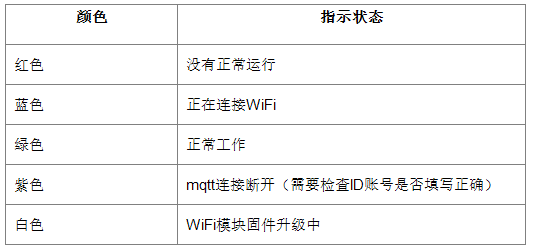
认识物联网
在过去的几个世纪中,人类经历了一系列的技术革命,而每次革命都是由某种主流技术引导,例如:18世纪的工业革命开启机械时代;19世纪的第二次工业革命迎来了电气时代;20世纪开启了信息化时代,网络和电脑成了这个时代的标志;而进入21世纪后,随着传感设备,嵌入式系统和互联网的普及后,物联网被称为是继电脑,互联网之后的第三次世界信息产业浪潮,物联网作为当下智能家居开发以及城市建设的中坚力量,它将应用于各个领域,并引领人们进入更加智能化的时代。
什么是物联网
- 物联网( IoT ,Internet of things )里面所说的“物”,是包含你身边所有的物品,日常生活常见的有:洗衣机、冰箱灯家电;汽车、房子等固定资产;就连桌子、椅子都包含其中。非日常生活中的物品有:温度计、测速器等。以此得知,所谓的物联网就是“万物皆可相连”的世界。在物联网里,你生活中所有的物品都可以用电子标签上网联结,然后彼此进行信息交换和通信,以实现对物品的智能化识别、定位、跟踪、监控和管理。
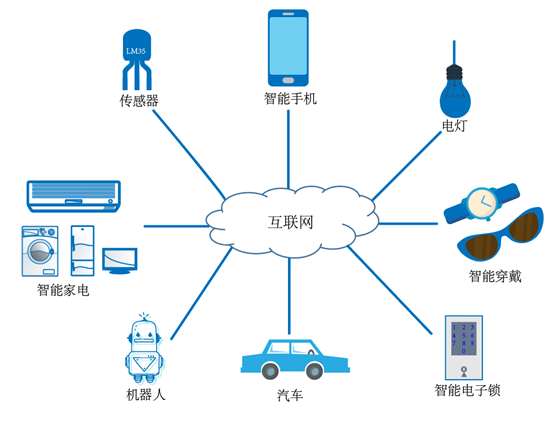
- 物联网,它让每件物品都具备和人一样的“思维能力”和“执行能力”。而实现这些功能主要靠它的三个基本架构:感知层,网络层,应用层。

- 感知层是物联网的底层,由各种传感器以及传感器网关构成,包括二氧化碳浓度传感器、温度传感器、湿度传感器、二维码标签、条形码、RFID标签和读写器、摄像头、GPS等感知终端。感知层相当于人的眼耳口鼻和皮肤,它的主要功能是识别物体,信息采集。

-
网络层是物联网的中间层,它由各种私有网络、互联网、有线网、无线网、网络管理系统以及云计算平台组成。相当于人的神经中枢和大脑,主要负责传递和处理感知层获取到的信息。
-
应用层是物联网和用户(人、组织、其他系统)的接口,它与行业需求结合,实现物联网的智能应用。目前物联网的行业特性主要体现在其应用领域内,目前绿色农业、工业监控、公共安全、城市管理、远程医疗、智能家居、智能交通、自然检测等各行各业都有物联网的应用。
物联网的实际应用
物联网下的便利生活
想必现在每个小区都会有速易递,丰巢等智能包裹箱,它们的自助收投服务系统被认为快递物流行业的一个新想法。 智能包裹箱不需要人工把守,送件员把包裹放置柜重,收件人便会收到消息通知(短信或者微信),消息中有取货码,取件人只需要输入取货码或者微信扫取件二维码,就能打开箱口,非常的便利。

物联网下的服装行业
近两年RFID系统集成商开始和商家一起共同探索RFID系统的整体应用,不仅用于仓库管理,还应用于前端门店的销售过程,以便在销售数据上报之前及时了解热销款式,灵活调整生产计划,避免大量库存产生,这一点对于时尚快销服装类尤其重要。 它们将服装上安装射频识别电子标签,每一件衣服对应唯一标码,一件衣服从服装生产厂家到上架,工作人员不再需要一一验查、清点。因为,衣服会将自己的身份信息“告诉”接货员。到了销售门店,有多少顾客从货架上将衣服取下,又有多少人试穿过,衣服都可以将这些消息实时反馈。 目前,海澜之家、迪卡侬、H&M,ZARA等品牌都已开始部署RFID系统。会“说话”的衣服,带来的是更加智能化的生产,节省大量的人力成本。

物联网下的医疗健康
想必现在医疗健康也是人们比较关系的一大类,以前去医院就诊,需要现场挂号,等报告。而现在,我只需要在网上预约挂号,做完检查后,只需要在手机上查看自己的报告。除此之外,我们还能在线就诊,卫生系统的资源也得到了充分的利用。 在生活中,不止以上3种的实际应用,还有很多覆盖在其他领域,比如教育、金融、餐饮、农业、影视等。随着物联网的发展,我们在科幻电影中看见的那些神奇场景都有可能在现实生活中实现。

在科学技术日渐发达的今天,物联网技术已经逐渐运用到生活中。那我们可不可以自己搭建一个属于自己的物联网应用呢?接下来我们就一起来学习如何搭建一个完整的物联网应用吧!
makecode在线图形化编程例程
首先我们需要将microIoT的库添加到makdcode当中。如果不会添加,请点击“MakeCode基础教程”学习添加库文件。
MakeCode基础教程:点击进入makecode在线图形化编程基础操作教程
micro:IoT库地址:https://github.com/DFRobot/pxt-DFRobot-microIoT
关于如何添加软件库
添加完库文件后,我们需要对 microbit 设备进行编程,配置上网的密码等等,程序设置好就可以上网了。但是,我们这些信息传到互联网上之后,这些信息是怎么被查看的呢?这个信息到底发送给谁呢?这时我们需要一个物联网平台,首先介绍的物联网平台是Easy IoT。
Easy IoT物联网平台
- Easy IoT是由DFROBOT自主搭建的物联网平台。
- 10分钟上手,即联即用。
- 它支持串口数据传输。
- 它支持实时监控数据分析。
Easy IoT登录与设置
- 打开网址:https://iot.dfrobot.com.cn/,可以进入终端网页 Easy IoT。
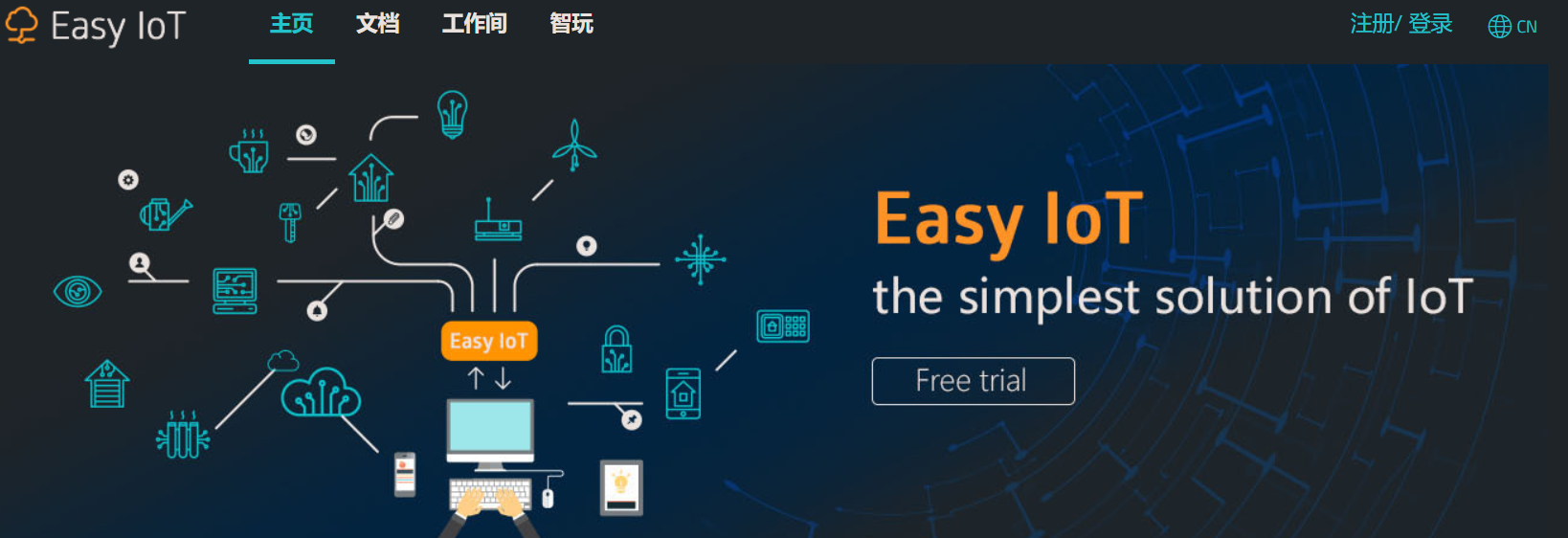
-
micro:bit主控板、micro:bit物联网扩展板配合Easy IoT终端网页,是一整套简单的物联网系统。
-
注册登录
- 1.进入终端网页Easy IoT之前,需要注册一个个人后台监控账号。点击右上角的“注册/登录”。
- 2.填写个人信息,可以通过个人手机或者邮箱注册。
- 3.注册成功后,登录账号进入工作间,就是可以检测microbit设备的数据界面了。需要通过添加新设备,才能够和自己microbit设备进行配对。

-
Easy IoT设置
-
1.新设备建立之后,会自动生成随机的设备的Topic: elJA7JHZg,每个人的都不一样;点击设备名称,可以进行重新命名。
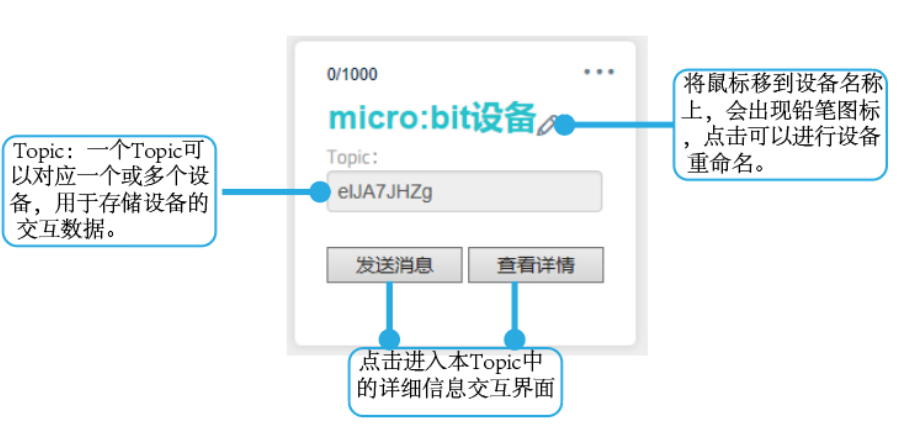
- 2.点击发送消息,可以看见接收信息与发送信息的终端页面,详细的看到终端收到的数据,并且可生成图表。(点击查看详情,可以查看生成的图表)。
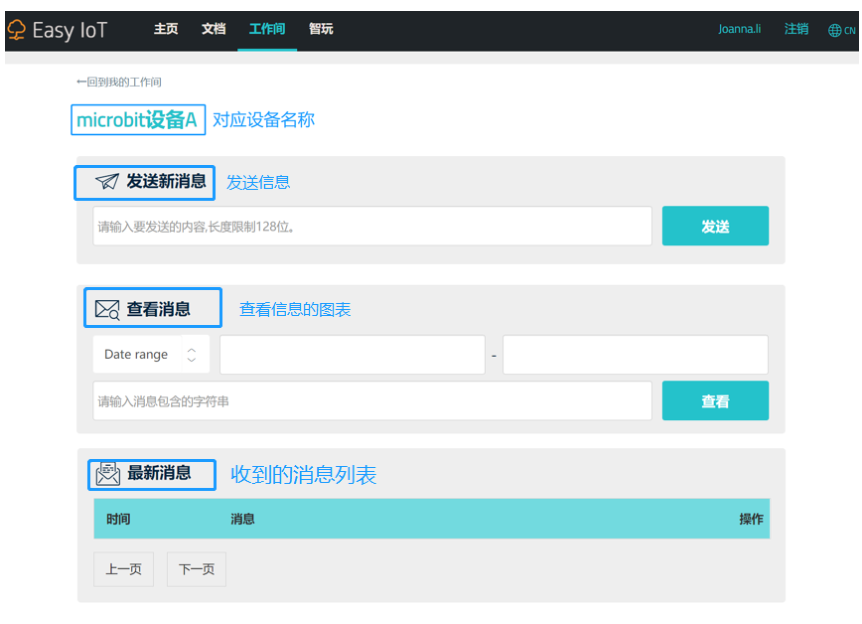
- 3.认识页面的其他信息——ID账号界面。
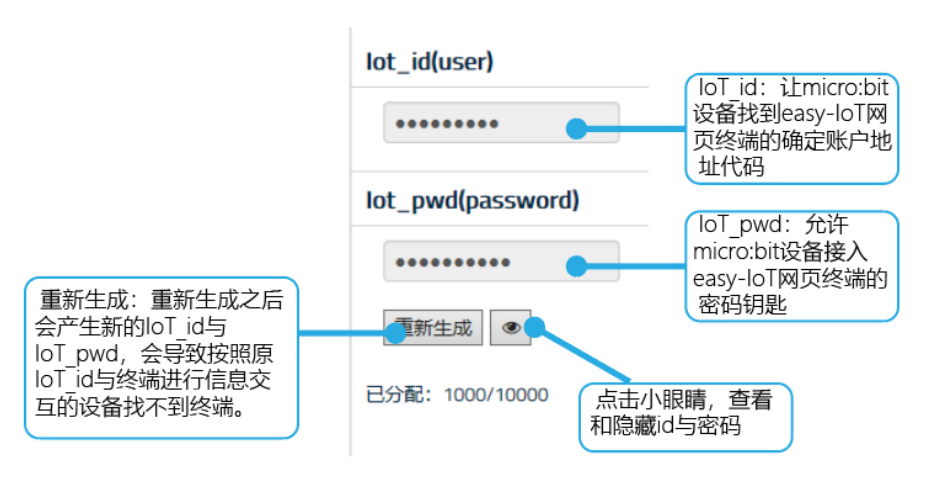
Easy IoT基础例程
注意:在MQTT初始化设置中共有3中服务器选择,分别是:Easy IoT_CN,Easy IoT_EN,Beebotte。
如果是在中国,则选择Easy IoT_CN服务器;如果是在国外则选择Easy IoT_EN;如果用的是Beebotte这个平台,则选择Beebotte。
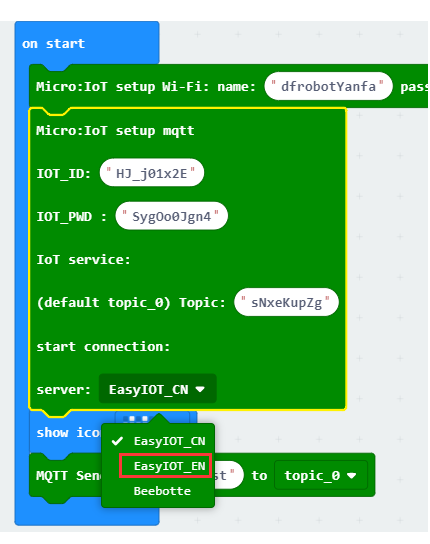
智能表情
聊天的时候,我们经常会发一些表情来表达自己当时的心情,如果我们希望知道远方的小伙伴今天是什么心情,我们应该怎么办呢?我们可以不可以制作一个“神器”,让自己身边的显示屏被小伙伴控制,接收从远方发过来的各种表情。
不要急,完成下面的程序。我们就能实现该功能了。
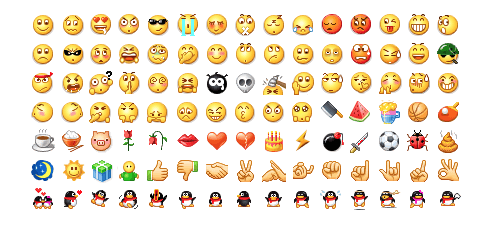
微信里的表情包
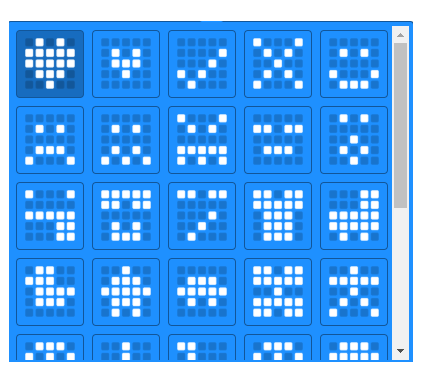
micro:bit里的表情包
makecode源程序:智能表情包源程序
功能描述:通过Easy IoT平台发送消息,当micro:IoT收到消息后,micro:bit显示设定好的表情。
参考程序

程序效果:
进入 Easy IoT 网页发送信息给 micro:bit 设备。找到相应的 Topic,点击“发送消息”。
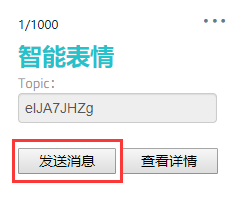
将想要发送的指令,填写在对话框中,点击发送,即可将消息发送出去,发送指令“yes”,micro:bit显示“√”图案;发送指令“no”,显示“×”;发送指令“cry”,显示“哭脸”;发送指令“smile”,显示“笑脸”。
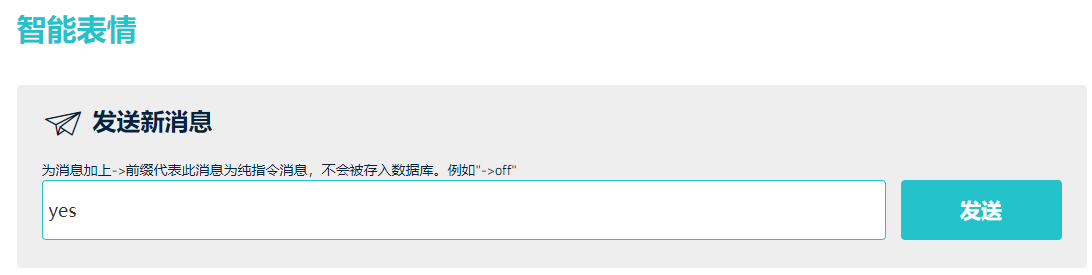

其他指令的效果图,在这里就不贴图了。
投票机
makecode源程序:投票机——主持端源程序
makecode源程序:投票机——投票端源程序
功能描述:竞选投票器利用了micro:bit本身的无线通信功能。竞选投票器主要分为主持端和投票端(观众端),投票端(观众端)可以是无数个设备。其功能在使用时,投票者只需要按下相应的按键即可,相应的票数会在OLED屏幕上实时显示,同时,通过WiFi将票数发送给物联网平台。这样双方记录数据,保证数据的准确性。
参考程序
投票机-主持端代码

投票机-观众端代码

程序效果:
当按下A键,发送消息给topic0,每按下一次,A的票数加1;当按下B键,发送消息给topic1,每按下一次,B的票数加1。

A,B的票数:
A的票数

B的票数
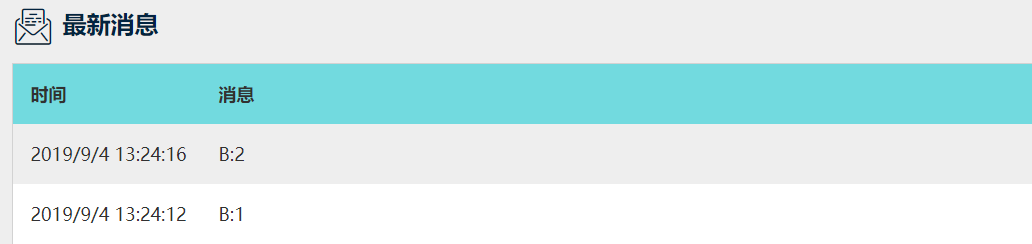
光线及温度监控器
makecode源程序:光线及温度监控器
功能描述:利用micro:bit自带的光线传感器和温度传感器检测光线值和温度值,通过按下按键A,B将温度值和光线值发送到easy IoT和OLED屏。
参考程序

程序效果:
当按下A键,向工作间和发送当前的温度值;OLED 屏幕第一行显示温度值。当按下B键,向工作间发送当前的光线值;OLED 屏幕第二行显示光线值。。
T代表温度,L代表光线
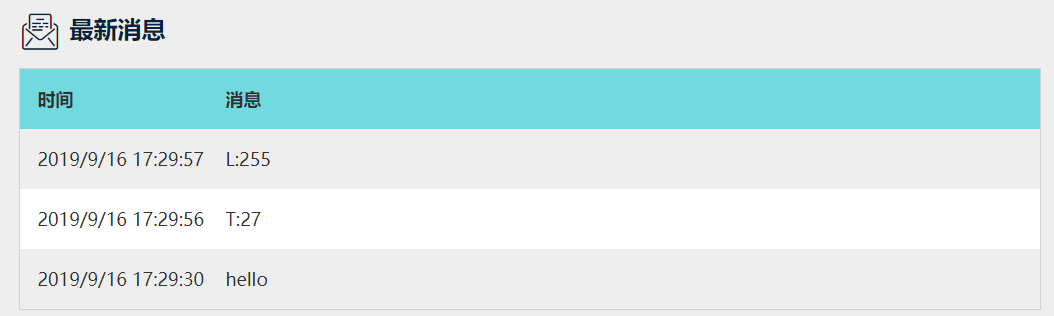
远程浇花系统
makecode源程序:浇花系统源程序
功能描述:将温湿度传感器连接在P1脚,舵机接到S1脚,连上网后,向easy IoT平台发送“see”指令,查看土壤湿度的数据。我们可以观察土壤湿度的数据,从而判断是否需要给花草浇水,为了避免在浇水的过程中忘记关闭系统,所以设置了当湿度值大于550后自动关闭浇花系统。
用到的器材:舵机(S1),土壤温湿度传感器(P1脚)
参考程序

程序效果:
远程浇花:联网后,舵机转动到当100度,处于关闭状态,通过Easy IoT发送指令,当micro:IoT接收到“ON"指令,舵机转动到10度,开始浇花;当micro:IoT接收到“OFF"指令,舵机转动到100度,或者当湿度值大于550后,关闭浇花。
注意:舵机角度为100度是关闭浇花状态;舵机角度为10度是开启浇花状态。
开启浇花状态:

关闭浇花状态:

easy IoT上的数据:

远程控制晾衣杆
makecode源程序:远程控制晾衣杆源程序
功能描述:每隔8分钟向easy IoT发送湿度值,我们可以根据天气状态判断是否收晾衣服,当OBLOQ接收到“OFF”的信息时,控制硬件装置旋转一定的角度,实现收衣服的功能; 当OBLOQ接收到“ON”的信息时,控制硬件装置旋转不同的角度,实现晾衣服的功能,该硬件装置可以选择舵机,从而实现收衣服和晾衣服的功能。
用到的器材:舵机(S1),土壤湿度传感器(P1脚)
参考程序

程序效果:当Easy IoT发送“ON”舵机转动到160度,实现晾的功能,当Easy IoT发送“OFF”舵机转动到30度,实现收的功能。也可以手动操作,按下A键,收衣服;按下B键,晾衣服
晾衣服:


收衣服:


远程门禁系统
makecode源程序:远程门禁系统
功能描述:假如有一天你外出办事,突然朋友打电话说在你家门口。你又不能马上到家,于是你利用手机远程开锁,让他先进去等你。
用到的器材:舵机(S1)
参考程序

程序效果:当按下A键,显示主人的电话号码,如果主人接到电话,通过Easy IoT发送指令“ON”,舵机转动到90度,实现开门功能,等一分钟过后,舵机转动到10度,门自动关闭。
通过Easy IoT发送指令:

开门状态:

关门状态:

远程控制RGB灯
makecode源程序:远程控制RGB灯
功能描述:本来你约好朋友来家里开派对的,可是你中途因为工作上的事,需要加班,这时你叫朋友们先开始,但是他们告诉你,在家里找不到氛围灯的遥控器,这时你利用手机打开彩灯。
参考程序
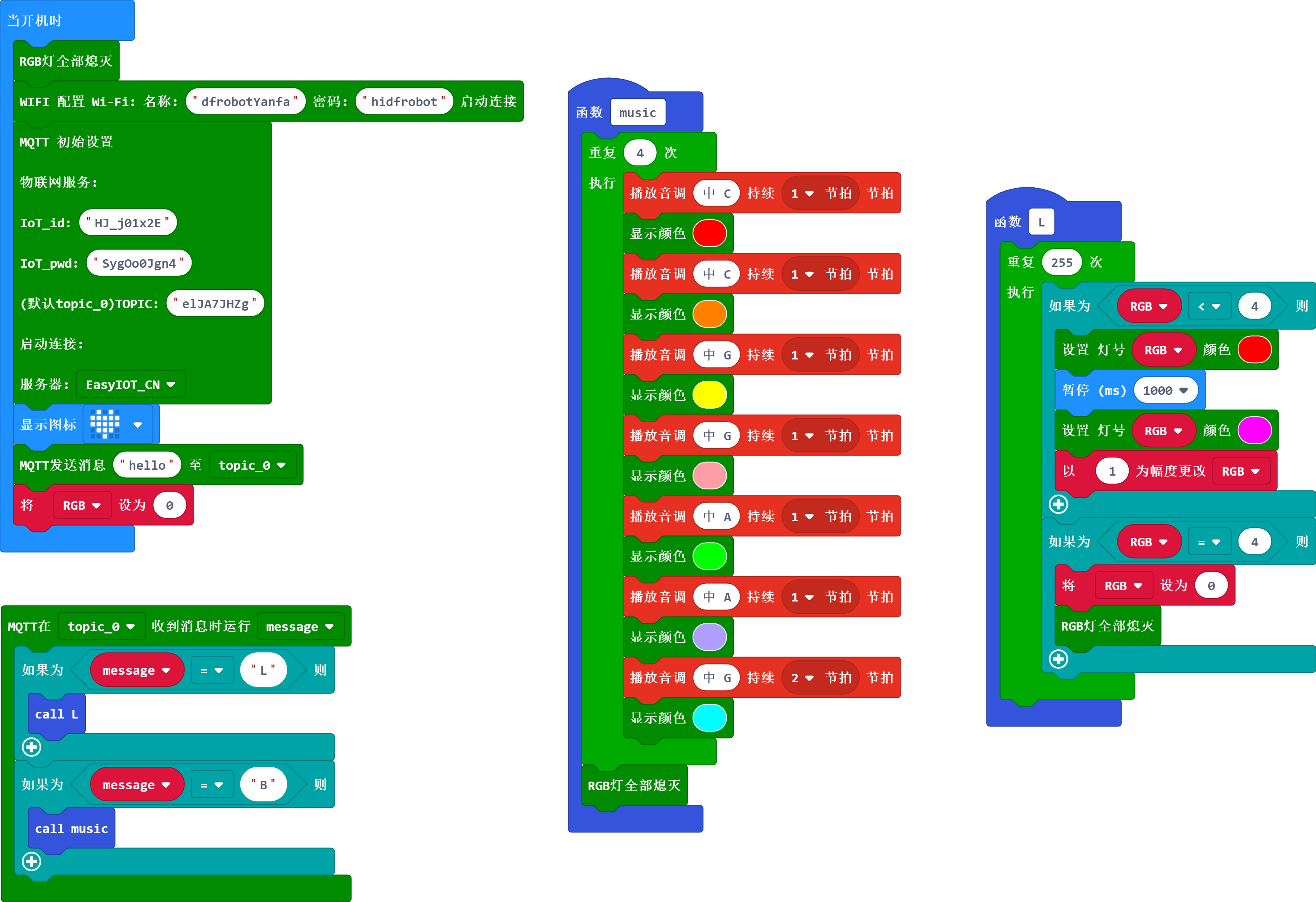
程序效果:当我们通过easy IoT平台发送指令“L”,展现流水灯效果。一直循环显示红色和紫色两种颜色。当我们发送指令“B”,播放音乐“一闪一闪亮晶晶”的乐谱,RGB灯随着音乐闪烁。
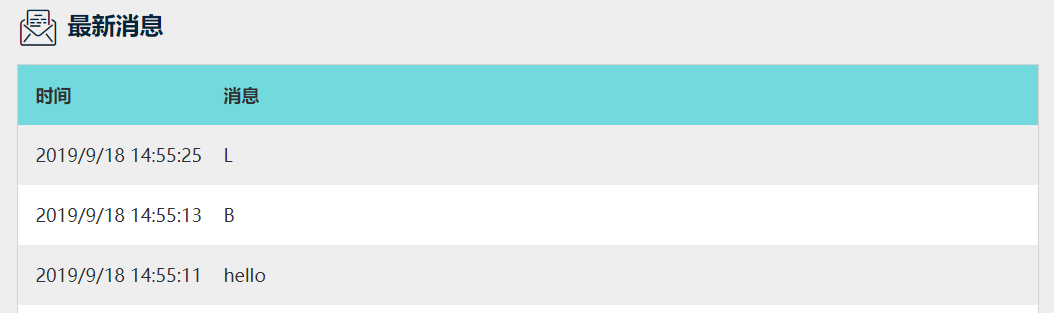

IFTTT物联网平台
- IFTTT 是一个被称为 “网络自动化神器” 的创新型互联网服务,它非常实用而且完全免费。它的全称是 If this then that,意思是“如果这样,那么就那样”。
- IFTTT的作用是如果(这个)网络服务满足条件,就自动触发(那个)网络服务区执行一个动作。这个条件和动作都是可以由用户自己根据自己的需求设置。
- 其工作流程如下:
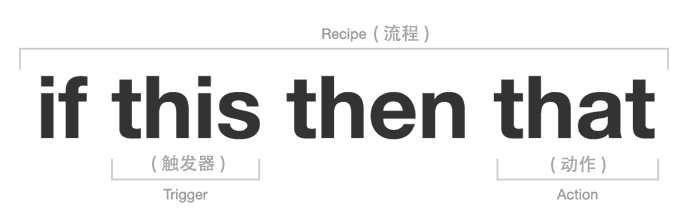
装备工作
注册账号:
1、进入IFTTT官网,注册账号,IFTTT官网:https://ifttt.com。

2.点击右上角的“Get starte”,进入用户注册/登录界面。(如果你已经有账号了,可以直接点击“Log in”进行登录)

3.点击网页中的“sign up”,进入用户注册界面。

4.勾选“Get updates for products available on IFTTT”并在对应的位置填上能使用邮箱账号和你想设置的密码。都填写好之后,点击Sign up,完成注册。

5.成功登录IFTTT网站之后会显示以下界面。

账号建立成功之后,就需要建立一个If This Then That工作流程的Applet。接下来就带大家认识一下If This Then That的界面。
1.点击网页右上角的“Create” 进入If This Then That的界面。

2.认识If This Then That界面
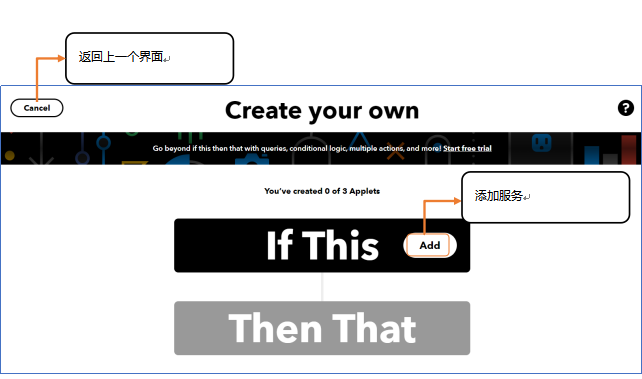
接下来我们就跟着实例一起操作吧!
IFTTT基础例程
向邮箱发送数据
功能描述:通过按下按键,向邮箱发送一条消息,这个消息可以是打招呼的消息,也可以是一些数据。
首先使用IFTTT中的webhooks,email建立一个如下图这样的工作流程。

创建Trigger
1.设置触发器,选择服务为 Webhooks,设置条件是“Receive a web request”。

2.设置Webhooks的Event Name。
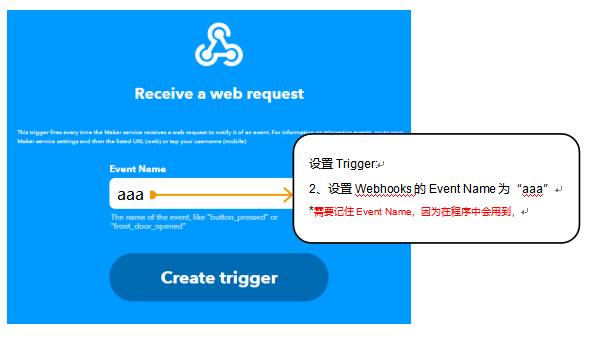
3.点击Create trigger完成设置。接着我们就继续创建Action。
创建Action
1.先要明确我们需要做的事情:当Trigger被触发时,自动向Email上同步一条一样信息。所以选择Action对应的服务——Email。并设置动作条件“Send me an email”。

2.设置Email的内容,这里我选择默认。

3.点击Create action完成设置。接着我们连续点击“Continue” →“Finish”就完成了你的Applet的创建。
查看Webhooks密钥
在IFTTT中每个人都有一个唯一的密钥,这个密钥是组成API的重要部分,我们主要通过密钥来区分这个Webhooks是谁创建的。点击链接:https://ifttt.com/maker_webhooks 查看IFTTT分配的密钥。
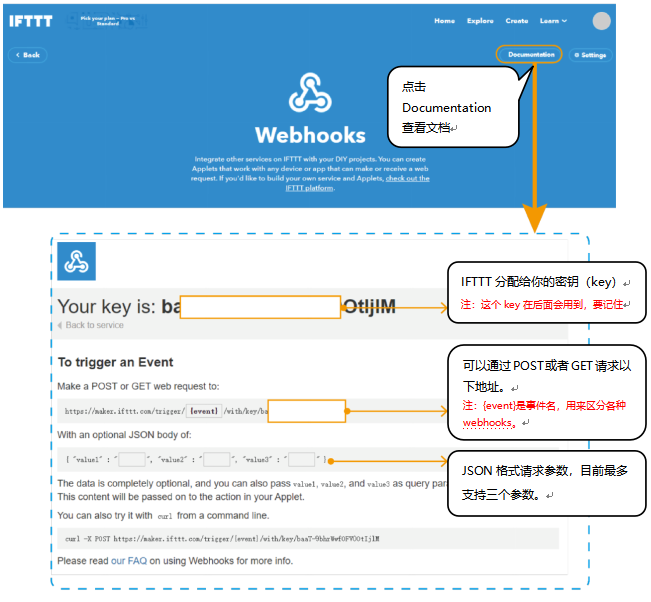
示例程序
makecode源程序:向邮箱发送数据
参考程序

程序效果:按下A键后将“HI DFROBOT”发送到我的邮箱中去。
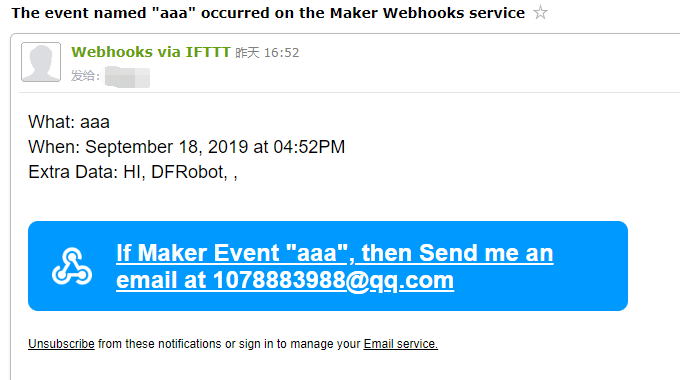
向印象笔记发送笔记
功能描述:前面我们了解了按下按键,向邮箱发送消息,接下来我们学习按下按键向印象笔记发送笔记。
1.向印象笔记发送笔记,需要创建新的触发器。点击账户选择create,然后点击this创建webhooks,并填写Event Name——“kkk”
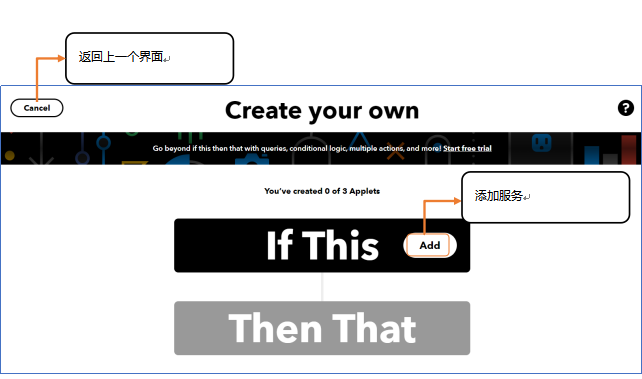
2.设置Webhooks的Event Name

3.this创建完成后会返回,再点击That搜索Evernote并选择它。
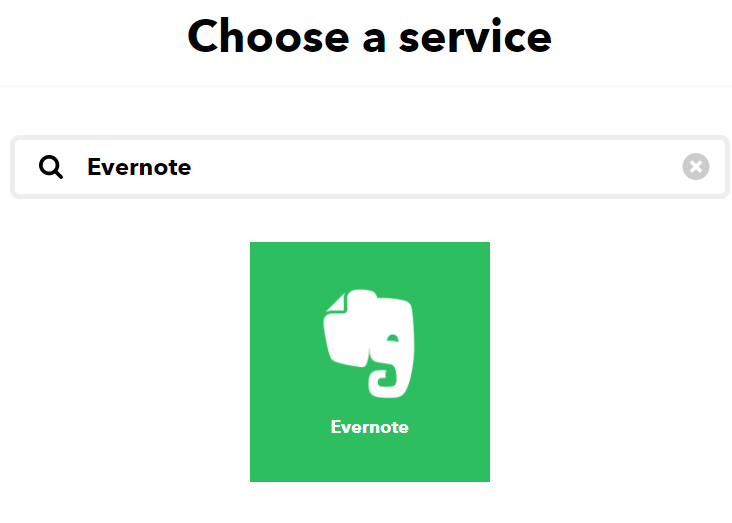
4.选择自己想要的,我选择的是Create a note
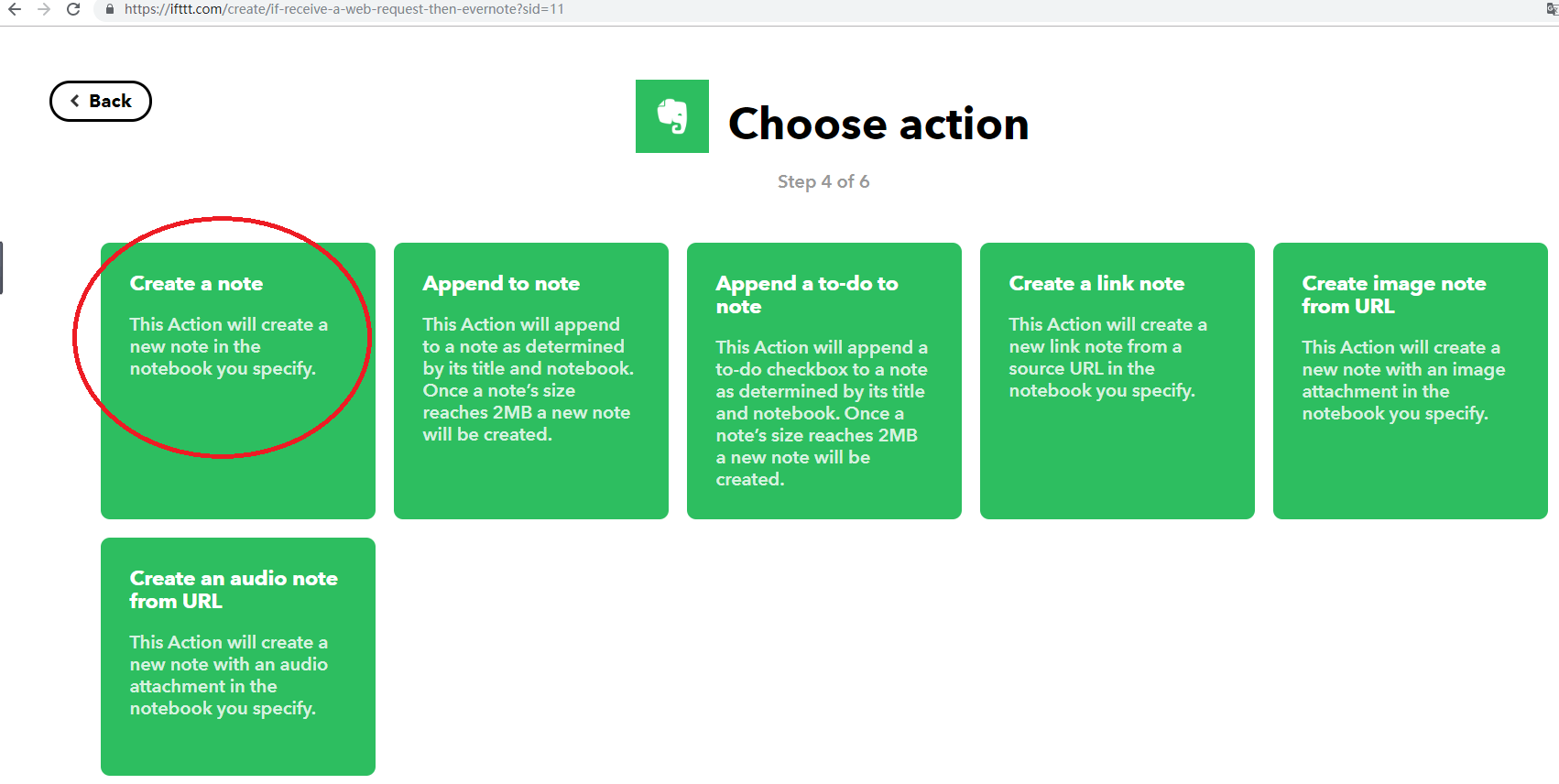
5.格式选择的默认格式
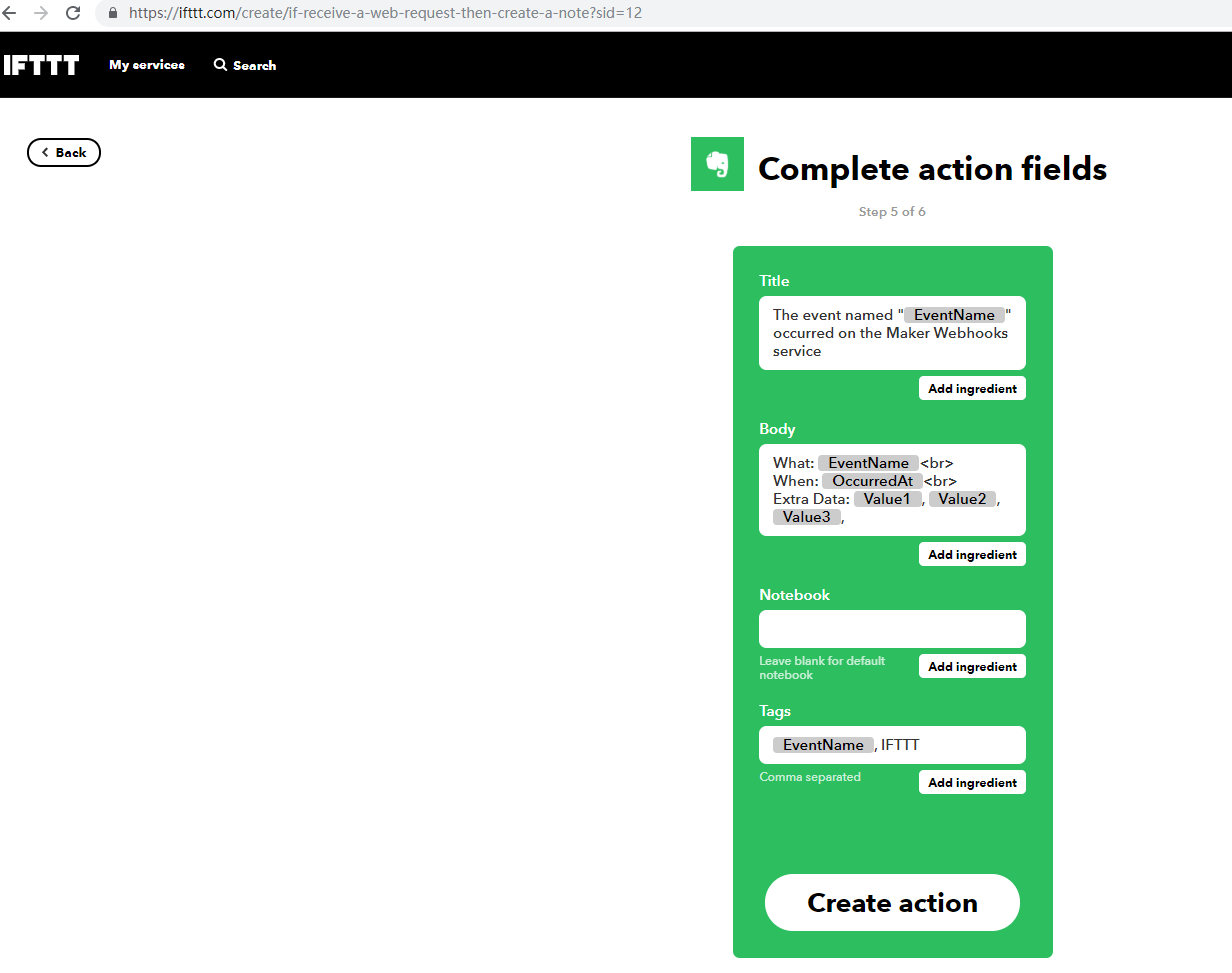
6.点击Create action 即创建完成,密钥和前面邮箱的一致。
示例程序
makecode源程序:向印象笔记发送数据
参考程序

程序效果:当按下A键后向我的笔记中发送“HI DFROBOT”。

让Twitter发送推文
功能描述:早上起来,我按下A,B键,将今天的温度和光线强度值发送到Twitter,这样关注我的人都知道今天的温度和光线强度,方便他们选择今天的着装。
1.首先创建新的this。点击账户选择create,然后点击this创建webhooks,并填写Event Name——“Twitter”
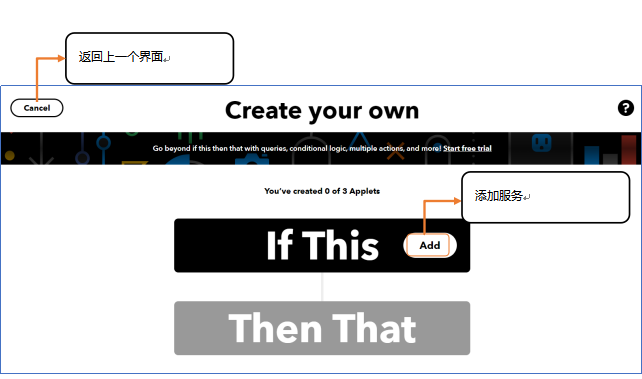
2.this创建完成后会返回,在点击That搜索Twitter并选择它。
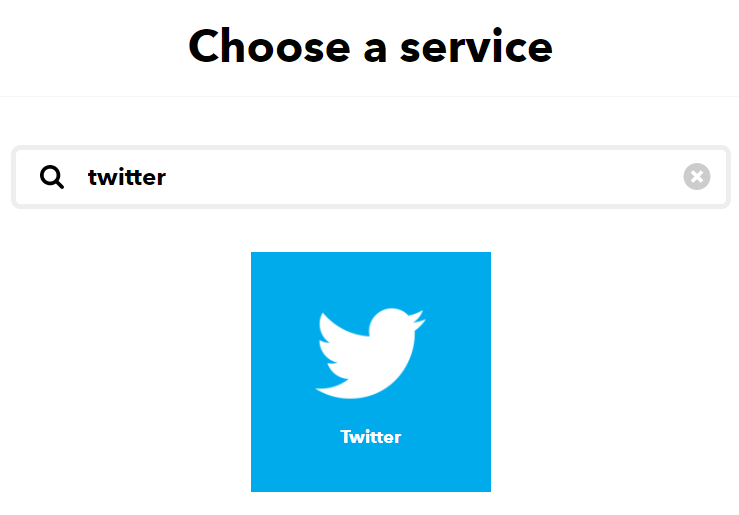
3.选择自己想要的,我选择post a tweet
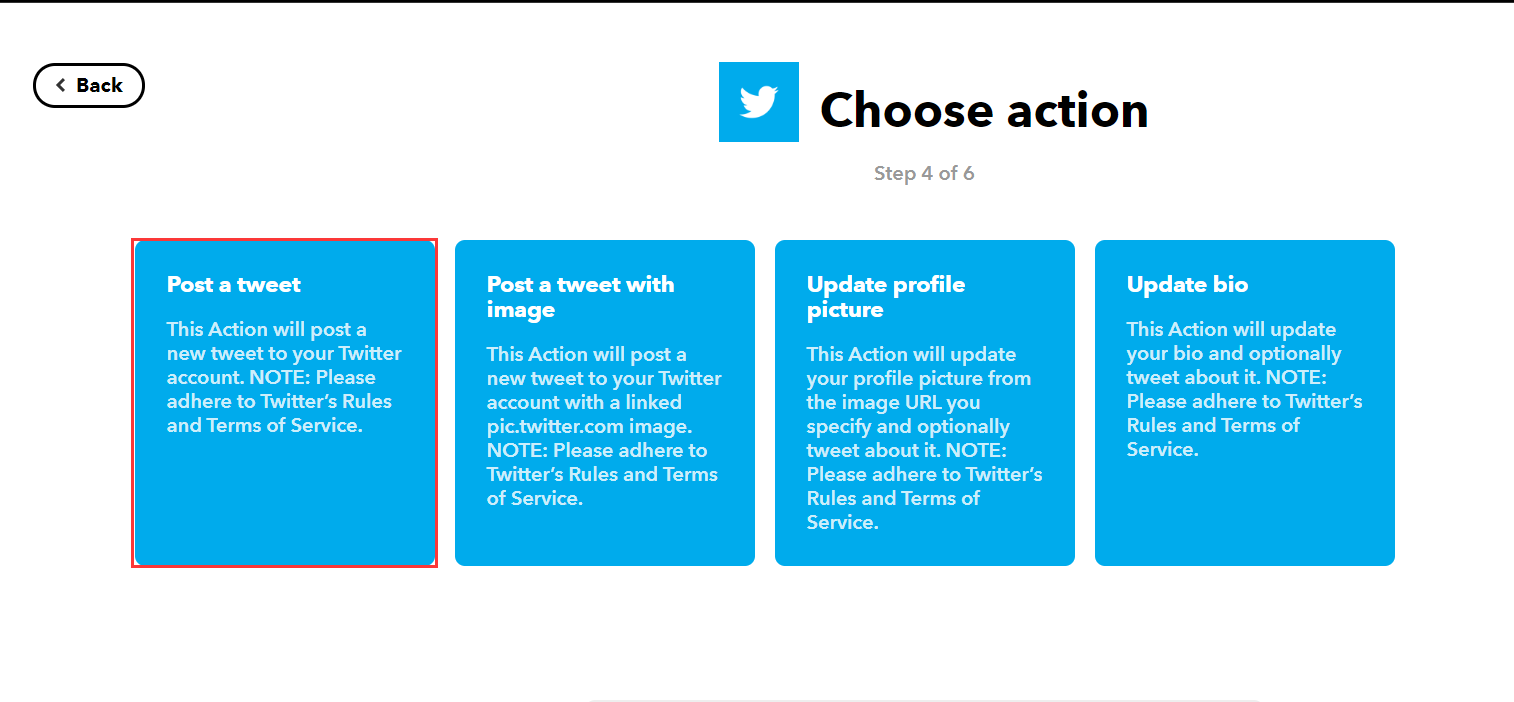
4.进入post a tweet之后,完成以下操作。
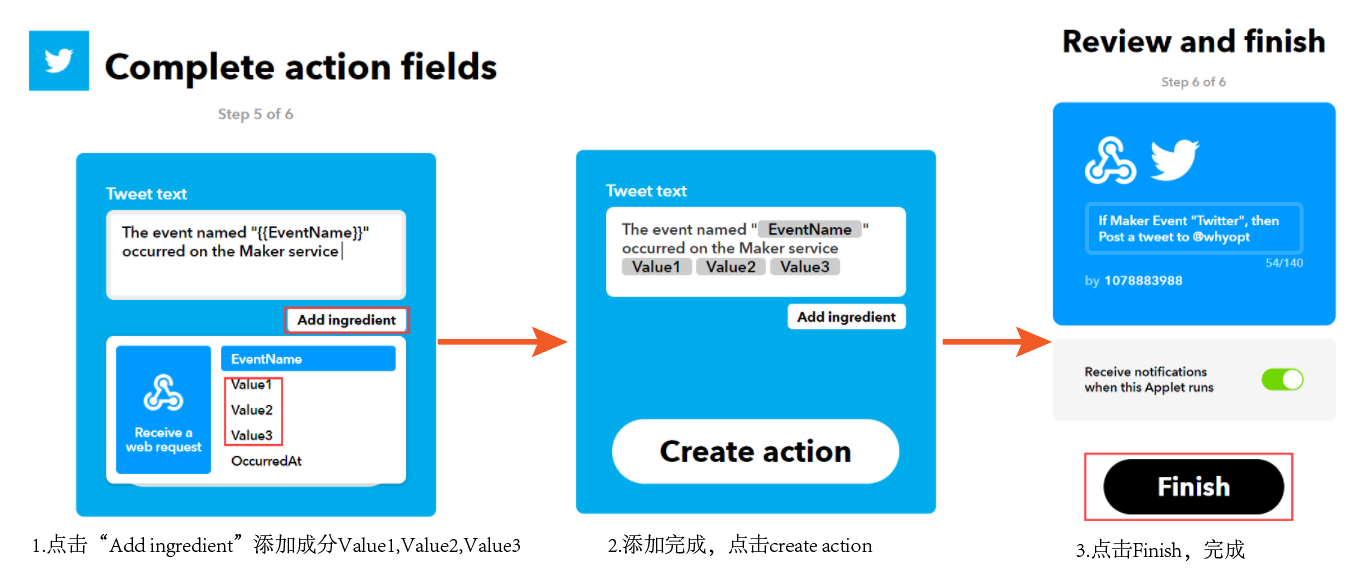
5.如果不小心选择了默认设置,根据以下操作也可以添加事件成分,根据如下图所示操作。
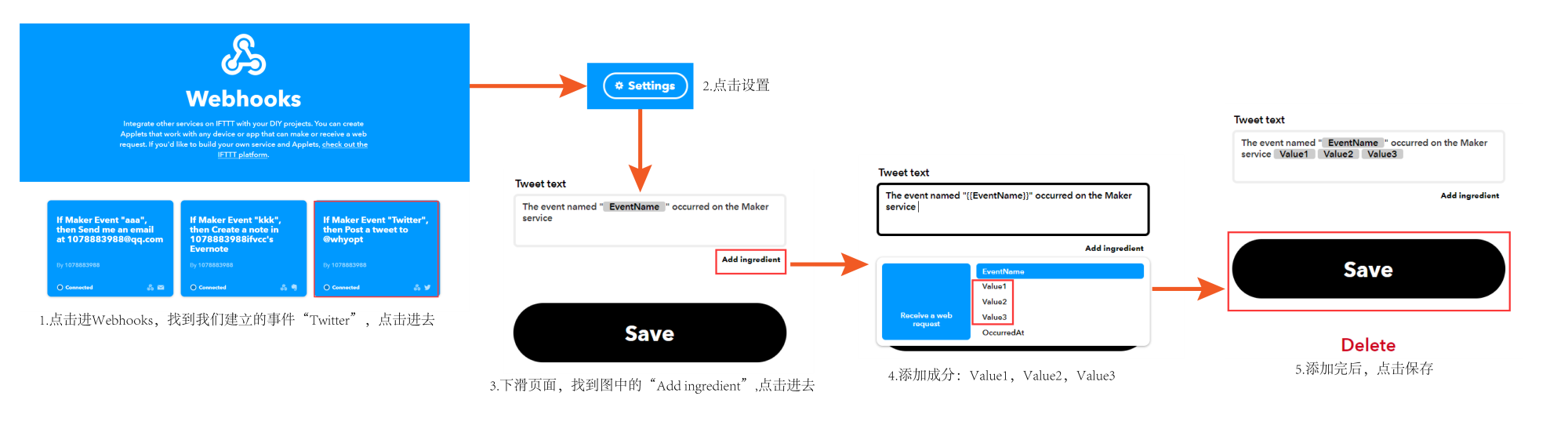
示例程序
makecode源程序:发送推文
参考程序

程序效果:当按下A键后,Twitter发送推文:“HI DFROBOT”和当前的温度数据;按下B键后,Twitter发送推文:“HI DFROBOT”和当前的光线强度。
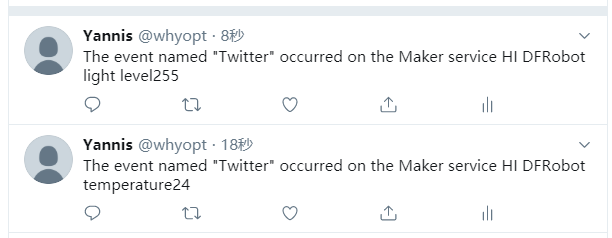
向iPhone发送消息提醒
功能介绍:每次到了季节交换的时候,天气都是变化多端的。如果我们利用micro:bit自带的温度传感器检测温度。如果温度>30度,向ipone发送一条注意防暑的提醒;如果温度<20度,每隔10小时向ipone发送一条注意防寒的提醒。
1.首先创建新的this。点击账户选择create,然后点击this创建webhooks,并填写Event Name——“Reminder”
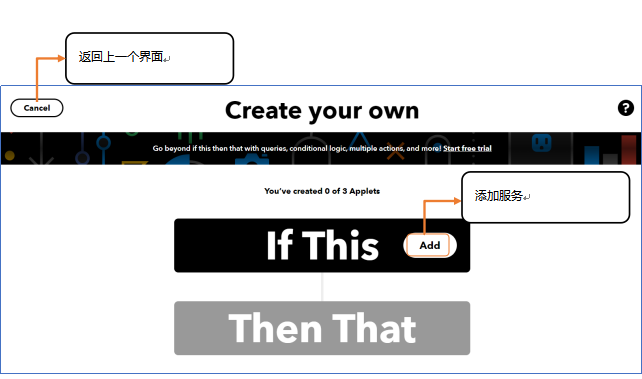
2.this创建完成后会返回,在点击That搜索IOS Reminders选择它。

3.选择自己想要的,我选择add reminder to list
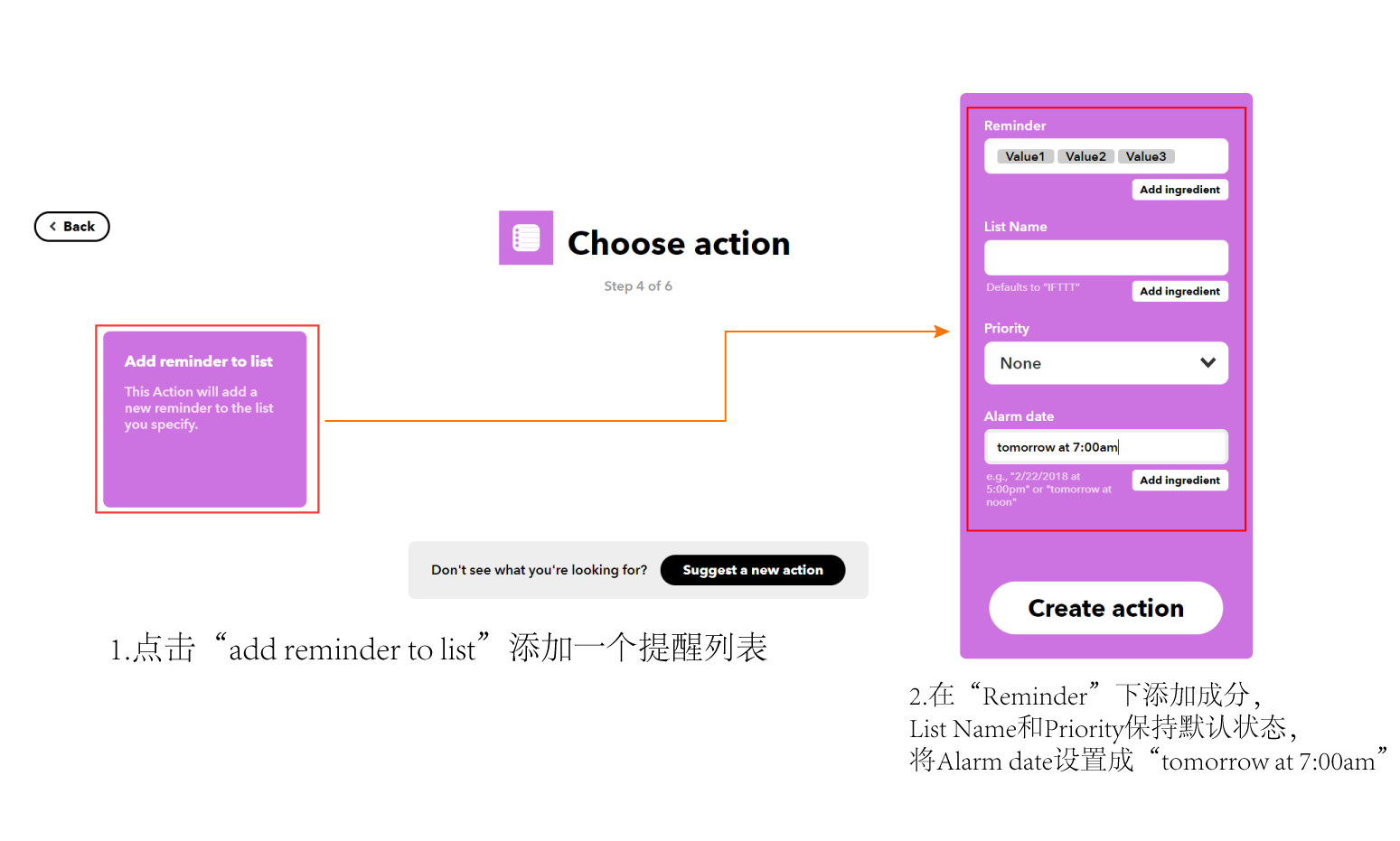
注意:alarm date(警报时间)可以根据自己的需求设置,我设置的是第二天的7点。
示例程序
makecode源程序:向iphone发送消息提醒
参考程序
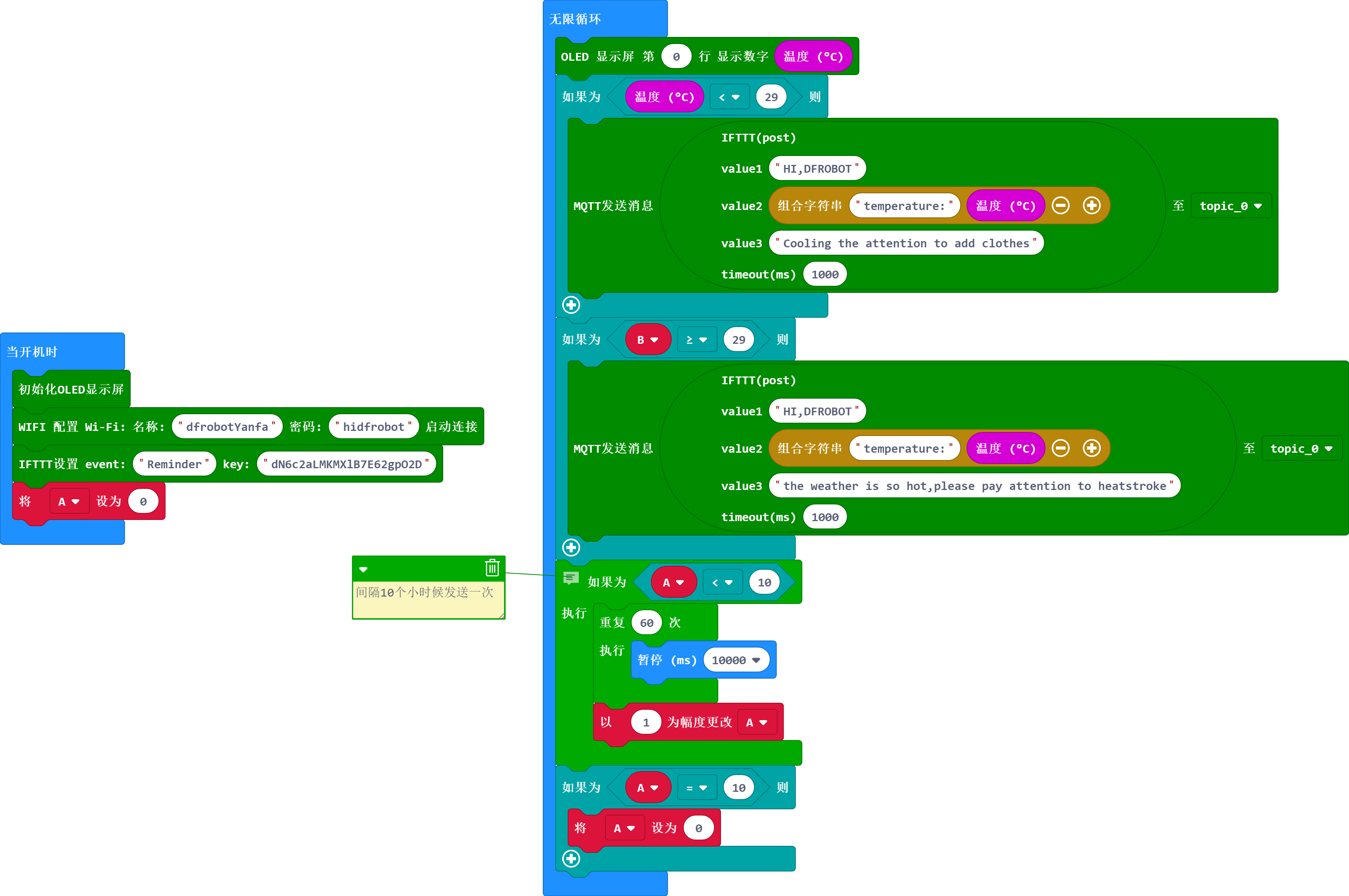
程序效果:每隔10小时候后,发送消息。当主板温度>30度,向提醒事项里发送一条防暑的提醒:“The weather is so hot, please pay attention to heatstroke”;当主板温度<20度,向提醒事项里发送一条防寒的提醒:“Cooling the attention to add clothes”。
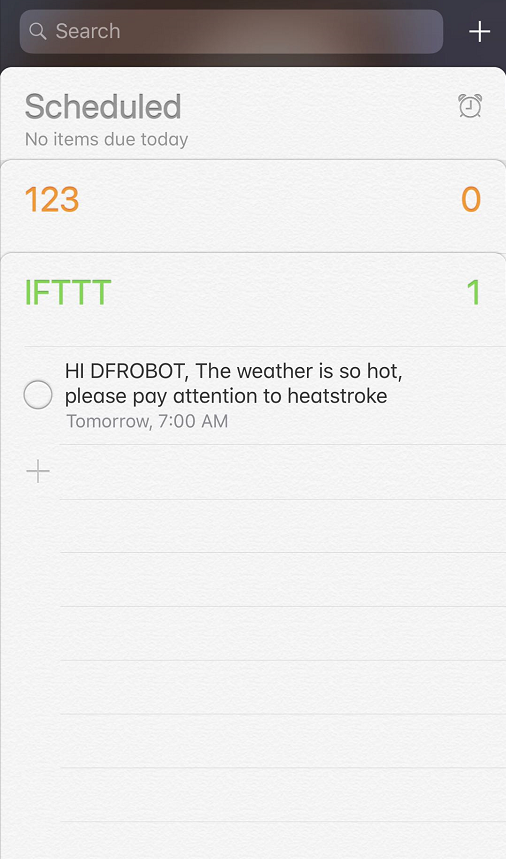
利用Android手机发送短信
功能介绍:有时候出门会忘记浇花,偶尔一两次还好,如果遇到长时间出差的情况怎么办呢?那就只能找一个帮手,帮你去照顾这些花花草草了。我们可以利用物联网扩展板做一个这样的应用:当土壤湿度低于350时,给朋友发送一条消息,土壤过于干燥,通知他去给花花草草浇水。当土壤湿度高于520时,给朋友发送一条消息,土壤湿度适中,意味着不用浇水。
1.首先创建新的this。点击账户选择create,然后点击this创建webhooks,并填写Event Name——“message”
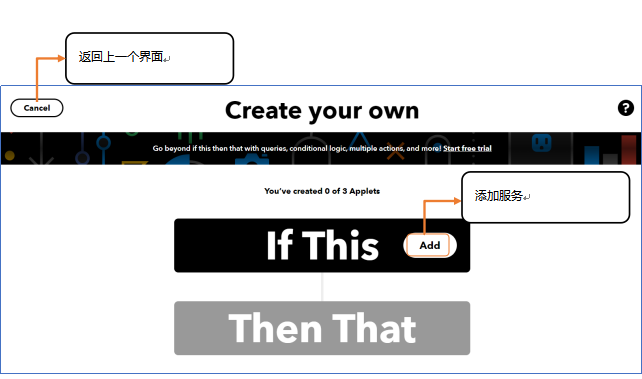
2.this创建完成后会返回,在点击That搜索选择Android sms选择它

3.选择自己想要的,我选择send an sms.
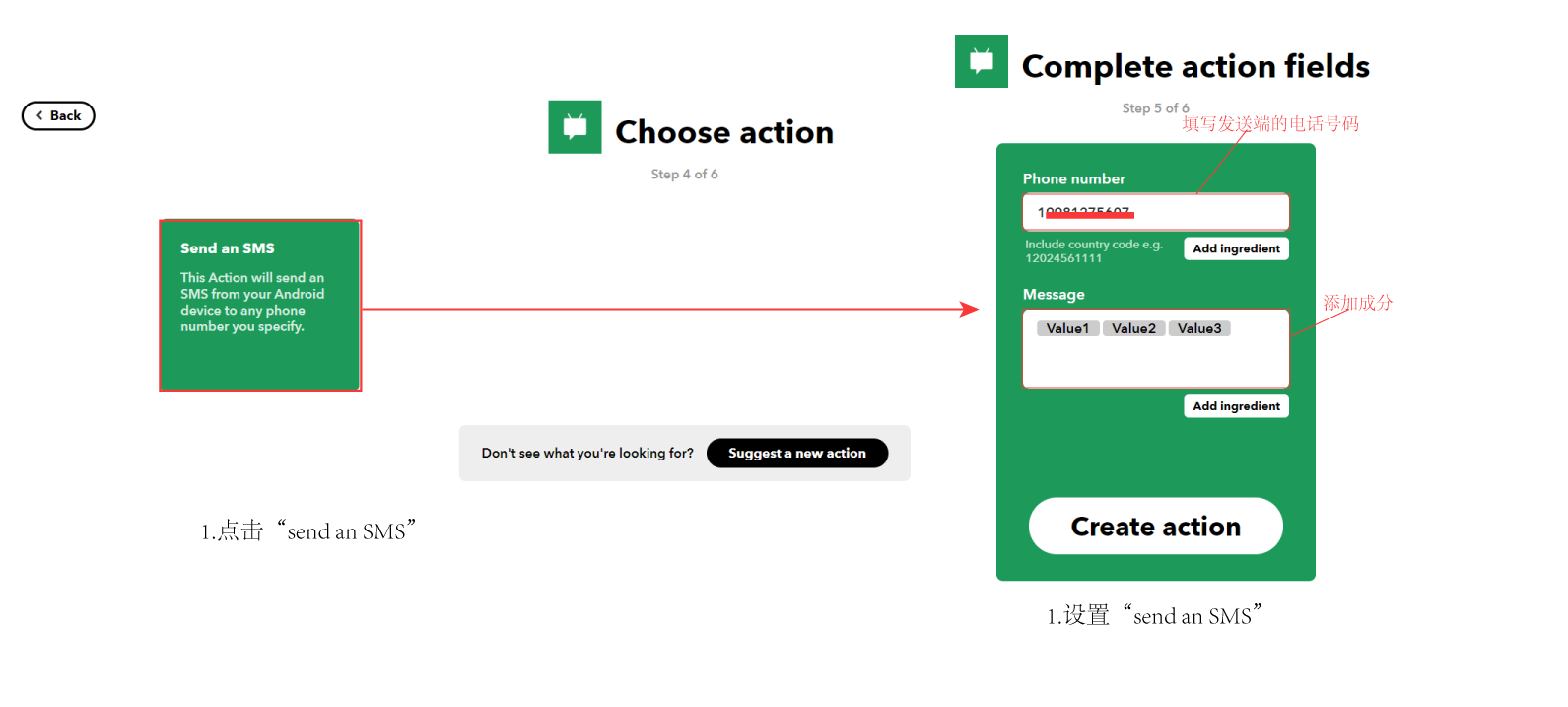
4.设置接收信息的手机号码
- 进入home→进入webhooks→添加需要接收短信的手机号码。
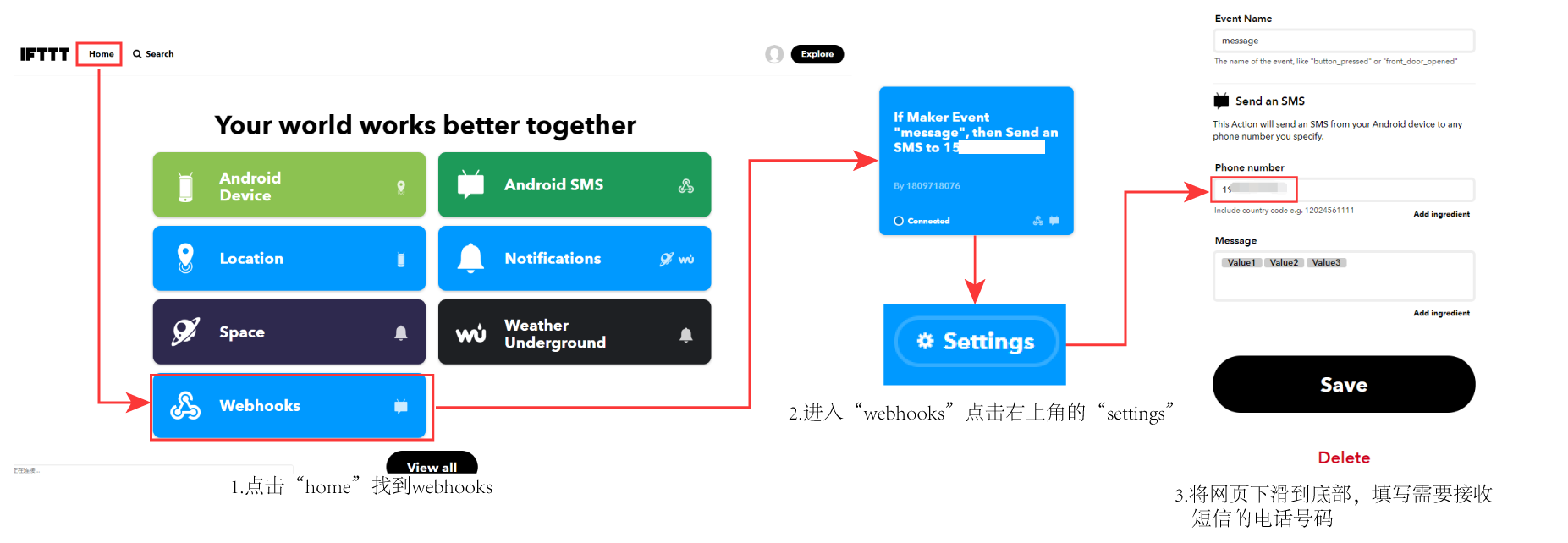
注意:发送短信的手机必须是Android手机,并且手机上需要安装IFTTT这款APP,同时设置IFTTT允许访问短信的权限
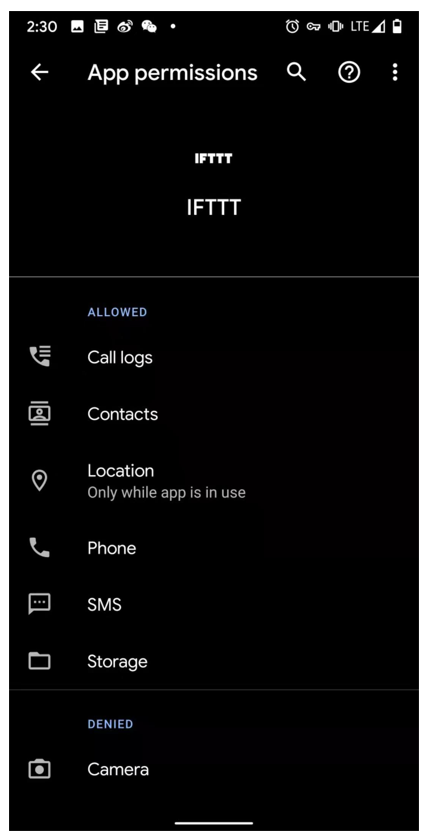
示例程序
makecode源程序:利用Android手机发送短信
参考程序

程序效果:当土壤湿度<350,发送信息给朋友:“the flowers need watering”;当土壤湿度>520,发送信息给朋友:“the moisture of the soil is sufficient”。

基础例程
驱动电机
makecode源程序:电机驱动源程序
参考程序

程序效果:让电机以255的速度正转1秒后,再反转1秒;
###环境温度和光线
makecode源程序:环境温度和光线
参考程序
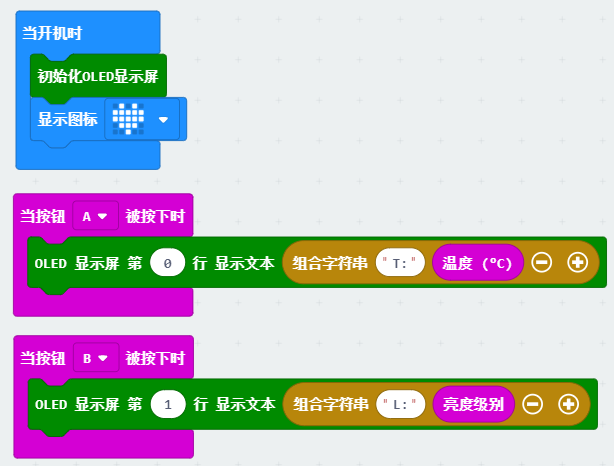
程序效果::OLED屏上显示环境温度和光线值
疑难解答
更多问题及有趣的应用,请访问论坛
